Quer transferir músicas do iPod para o Mac, mas está cansado de usar o iTunes?
Senuti é um popular aplicativo de computador Mac OS X que pode ajudá-lo a transferir músicas e vídeos de seu dispositivo iOS como iPhone, iPad ou iPod para Mac. Para gerenciar e transferir seus arquivos de mídia de forma eficaz, você pode experimentar o Senuti.
o que é Senuti? Neste post, daremos a você um detalhamento Revisão de Senuti para guiá-lo saber mais sobre isso. Além do mais, nós gostamos de apresentá-lo com o melhor alternativa para Senuti. Quando você precisar transferir seus dados do iOS, poderá escolher o seu preferido para fazê-lo.
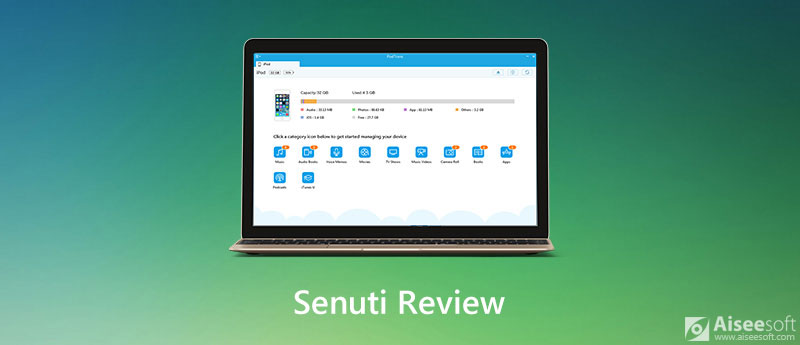
Senuti é uma ferramenta de gerenciamento e transferência de dados do iOS, originalmente projetada para transferir músicas do iPod, iPhone ou iPad para o Mac. Ele também permite que você transfira vídeos do dispositivo iOS para um computador Macintosh. A versão gratuita do Senuti permite transferir 1,000 músicas. Se você deseja transferir mais arquivos de música, pode pagar cerca de US$ 20 para obter a versão ilimitada.
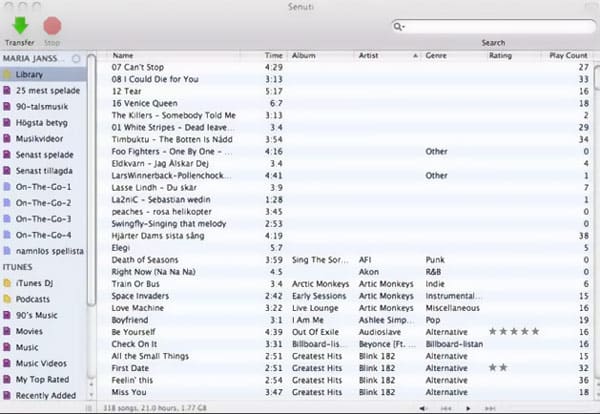
O Senuti fornece uma maneira simples de gerenciar a biblioteca de mídia. Ele permite que você transfira vários arquivos de mídia para o Mac ou adicione itens transferidos ao iTunes com facilidade. O Senuti foi projetado com uma interface concisa e grande funcionalidade.
Você deveria saber disso; este aplicativo exclusivo para Mac OS X não oferece uma versão para Windows. Se você estiver usando um PC com Windows, não pode confiar no Senuti para transferir músicas no iPhone, iPod ou iPad. Além disso, o Senuti não pode transferir músicas para outro dispositivo iOS ou copiar músicas do Mac para o dispositivo iOS.
O que é pior, muitos usuários do Senuti reclamaram do problema de travamento do aplicativo na internet. O Senuti pode travar facilmente quando você escolhe a opção Preferências avançadas em Configurações.

Como você pode ver acima, se você deseja transferir músicas para outro dispositivo iOS, copiar músicas do computador para iPhone/iPad/iPod ou transferir outros dados do iOS como contatos, mensagens ou fotos, o Senuti não pode ajudá-lo. Considerando isso, aqui apresentamos as melhores alternativas ao Senuti.
Primeiro, gostamos de recomendar a melhor alternativa Senuti, FoneTrans para você. Ele foi especialmente projetado para transferir todos os tipos de arquivos iOS, incluindo músicas, vídeos, fotos, mensagens, contatos e muito mais entre o dispositivo iOS e o computador. Ele também permite que você transfira vários dados do iOS de um dispositivo iOS para outro. Esta alternativa ao Senuti suporta Mac e Windows PC.

Downloads
FoneTrans - Melhor Alternativa Senuti
100% seguro. Sem anúncios.
100% seguro. Sem anúncios.
Como usar esta alternativa ao Senuti:

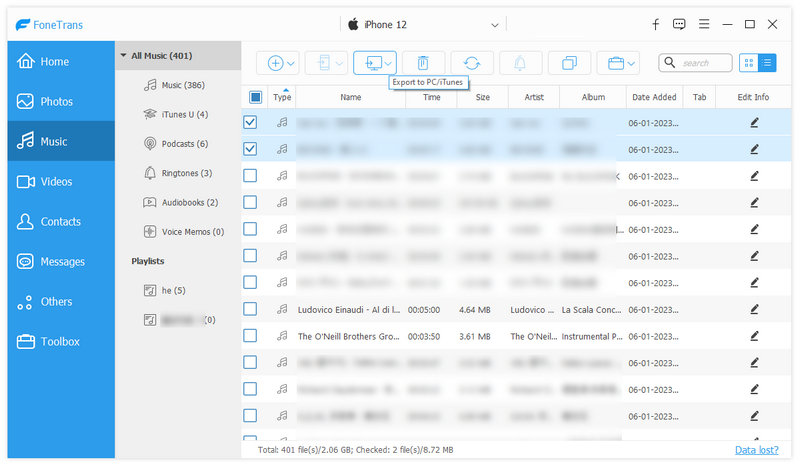
Como mencionado acima, esta alternativa Senuti também permite que você transferir música do iPod para o iPod, iPod para iPhone ou adicione música de computador ao seu dispositivo iOS.
Questão 1. O que devo usar em vez do iTunes?
Em vez de usar o iTunes, você também pode contar com os vários dados iOS recomendados do FoneTrans no iPhone, iPad ou iPod. Além disso, a Apple revelou um conjunto de três aplicativos mais focados, Apple Music, Apple TV e Apple Podcasts para substituir o iTunes.
Pergunta 2. Como transferir músicas do iTunes para um telefone Android?
Para diretamente transferir músicas do iTunes para o Android, você pode contar com algumas ferramentas profissionais de transferência do iTunes para o Android. Ou você pode optar por transferir suas músicas do iTunes para o computador e copiá-las para o telefone Android.
Questão 3. Existe um Senuti para Windows?
Não existe uma versão oficial do Senuti para Windows. Mesmo que você possa ver algumas versões do Windows oferecidas para download, elas não são realmente as mesmas.
Conclusão
Você pode obter um detalhamento Revisão de Senuti desta postagem. Espero que você possa aprender mais sobre Senuti depois de ler esta página. Também compartilhamos um grande alternativa para Senuti. Quando você quiser transferir outros dados do iOS ou copiar arquivos do computador para o iPhone/iPad/iPod, experimente. Se você ainda tiver alguma dúvida sobre o Senuti, pode nos deixar uma mensagem.
Aplicativo de transferência/gerenciamento de dados
Avaliação do ApowerManagerRevisão de SynciosRevisão de AnyTransRevisão SenutiRevisão do BackupTransRevisão do iToolsAvaliação do Wondershare TunesGoAvaliação Wondershare MobileTransRevisão SyncMateAnálise de transferência de iPhone XilisoftRevisão do WazzapMigrator 2021 See MoreAvaliação PodTransAvaliação do Jihosoft WhatsMateRevisão YamiPodAvaliação iDumpAnálise do iSkysoft iTransfer Revisão do ephPodAnálise do Tenorshare iCareFoneAnálise de transferência de telefone da TunesbroRevisão do iExplorerRevisão do iMyFone TunesMateiMazing x iExplorer x AnyTransMelhores transferências de dados do iOSMelhor transferência de fotos para iPhone e iPadMelhor Software de Transferência de iPadMelhores aplicativos para transferir fotos e outros dados do iPhone para o MacMelhores ferramentas de transferência de iPhone para computadorMelhor Transferência de iPod
O melhor software iOS Transfer para gerenciar e transferir arquivos iOS do iPhone/iPad/iPod para o seu computador ou vice-versa sem executar o iTunes.
100% seguro. Sem anúncios.
100% seguro. Sem anúncios.